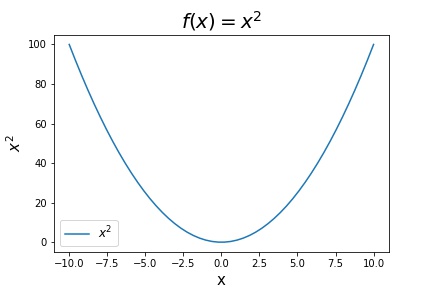dataviz avec matplotlib¶
Pour vous familiariser avec des données, rien ne remplace naturellement la visualisation !
Nous allons voir rapidement quelques fonctions de visualisation de la librairie matplotlib.pyplot (qui s’appelle de manière standard plt).
Pour expliquer rapidement la génèse de matplotlib, il s’agissait pour ses développeurs (en 2003) de donner une alternative à la visualisation de donnée sous matlab, mais dans l’écosystème Python.
Cette librairie reste encore actuellement la librairie la plus populaire pour le dataviz en Python, il existe une communauté de développeurs et d’utilisateurs très active. Les autres librairies sont, le plus souvent, dérivées de matplotlib c’est donc celle dont nous allons illustrer quelques fonctions de base très utiles.
Pour commencer nous allons dessiner des courbes en 2D.
On l’importe sous son nom standard.
import matplotlib.pyplot as plt
On demande aux dessins de s’insérer en ligne dans le notebook et non pas d’être dessinés sur une fenêtre à part.
%matplotlib inline
Nous importons aussi les librairies numériques et de dataframe afin de voir leur relation avec matplotlib.
import pandas as pd
import numpy as np
https://matplotlib.org/api/pyplot_summary.html
La syntaxe se veut simple. La librairie est très complète et très optimisée. Elle peut traiter de grandes quantités de données (ce qui en fait une bonne librairie pour les sciences de données). Enfin les fonctions ont été emballées afin d’être utilisées facilement en pandas.
Vous allez y trouver les fonctions classiques: courbes, histogrammes, boîtes à moustache, nuages de points … que vous allez pouvoir personnaliser avec des textes, des grilles, des étiquettes, des légendes … et dont vous allez pouvoir contrôler les couleurs, les styles de ligne, les propriétés de police, les propriétés des axes …
Nous savons faire des tableaux de nombres linéairement espacés avec la fonction linspace. Nous savons appliquer une fonction à tout un tableau numpy … apprenons maintenant à dessiner les résultats obtenus.
Voilà vos données pour les abcisses: 50 nombres réels entre 0 et $2\pi$
x = np.linspace(0, 2*np.pi, 50)
Et pour les ordonnées : les sinus de ces points. J’applique simplement la fonction (vectorielle) np.sin à x qui est … on se rappelle, un np.ndarray
y = np.sin(x)
tracer une courbe (plt.plot)¶
En utilisant la fonction plot de matplotlib.pyplot donc plt.plot, nous allons tracer les 50 couples de points (abscisse, ordonnée) entre 0 et $2\pi$.
plt.plot(x, y);
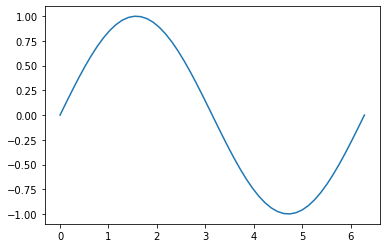
C’est très joli et très succinct. Tous les réglages ont pris leurs valeurs par défaut: taille de la figure, tailles et polices des caractères, couleurs du fond et de la courbe, titre …
Améliorons un peu notre figure.
mettre un titre à la figure (plt.title)¶
plt.title('un beau sinus')
plt.plot(x, y);
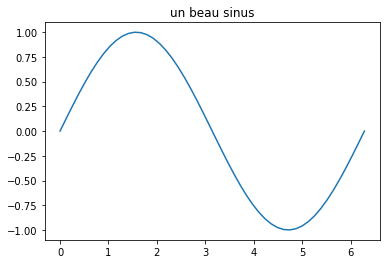
changer la taille des caractères (fontsize=)¶
Et si j’y vois mal et que je préfère un titre plus gros:
plt.title('un beau sinus', fontsize=30)
plt.plot(x, y);
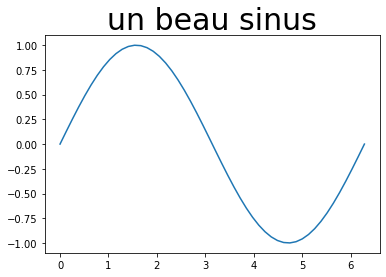
on vous laisse leur mettre une taille de fonte
mettre des légendes aux axes (plt.xlabel et plt.ylabel)¶
plt.xlabel('abscisses')
plt.ylabel('ordonnées', fontsize=25)
plt.plot(x, y);
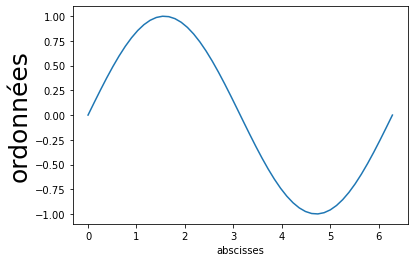
afficher les points (plt.scatter)¶
On affiche les points, plutôt que de les relier pour former une courbe continue.
z = np.cos(x)
plt.scatter(x, z);
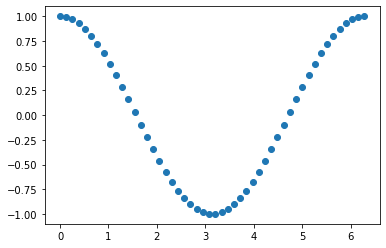
mettre une légende à plusieurs plots sur la même figure (label=)¶
Il faut leur donner un label et ajouter une légende qui utilisera ces labels:
plt.plot(x, y, label='sinus');
plt.scatter(x, z, label='cosinus')
plt.legend()
<matplotlib.legend.Legend at 0x7ff117eb6520>
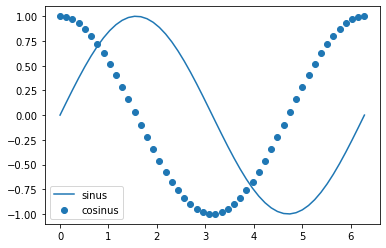
fixer la limite des axes (plt.xlim et plt.ylim)¶
$y=sin(x)$ est calculé entre $0$ et $2\pi$ mais on l’affiche entre 0 et $\pi$ en abscisse et entre 0 et 1 en ordonnées:
plt.xlim(0, np.pi)
plt.ylim(0,1)
plt.plot(x, np.sin(x));
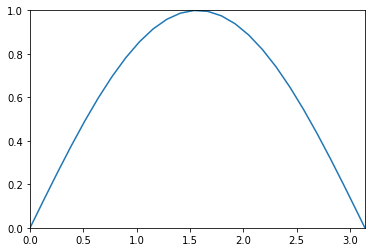
préciser les ticks des axes (plt.xticks et plt.yticks)¶
plt.xticks([0, np.pi/2, np.pi, 3*np.pi/2, 2*np.pi])
plt.yticks([0, 0.5, 1])
plt.plot(x, np.sin(x));
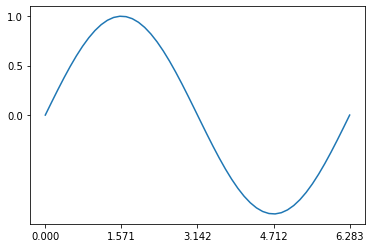
On peut même donner des noms aux ticks:
plt.xticks([0, np.pi/2, np.pi, 3*np.pi/2, 2*np.pi],
[0, 'pi/2', 'pi', '3pi/2', '2pi'])
plt.plot(x, np.sin(x), label='sinus');
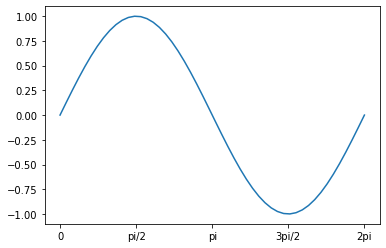
On peut utiliser les formules latex - souvenez-vous c’est un trait de markdown, entre deux $ :
plt.xticks([0, np.pi/2, np.pi, 3*np.pi/2, 2*np.pi],
[0, '$\pi/2$', '$\pi$', '$3\pi/2$', '$2\pi$'])
plt.title("$x^2$ heu non c'est pas ca du tout ! ")
plt.plot(x, np.sin(x), label='sinus');
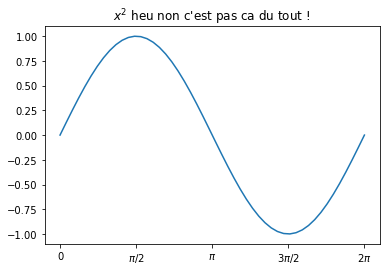
À vous de jouer. Construisez un tableau d’entiers entre 1 et 10 (non compris) et afficher la courbe $x^3$. Indice utilisez np.arange et np.power.
# votre code ici
modifier la couleur, le style et l’épaisseur¶
On va le faire sur la courbe de la fonction $x^2$ entre 1 et 10.
x = np.arange(1, 10)
y = np.power(x, 2)
plt.plot(x, y, color='orange', linestyle='-.', linewidth=13);
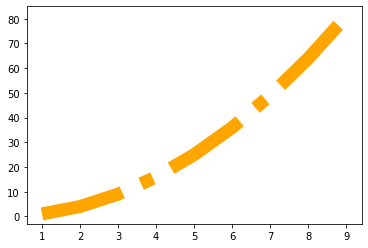
Essayez: ‘-‘, ‘–’, ‘-.’, ‘:’, ou encore solid, dashed, dashdot, dotted
style de ligne et couleur en même temps¶
On précise aussi la taille des marqueurs de points.
plt.plot(x, y, 'g--',) # pointillés verts green --
plt.plot(x, y, 'rs', markersize=10) # rectangles r(red) et s(quare)
plt.plot(x, y, 'y^', markersize=4); # ^triangles y(yellow)
plt.plot(x+0.5, y+0.5, 'mv', markersize=6); # triangles tête en bas majenta ...
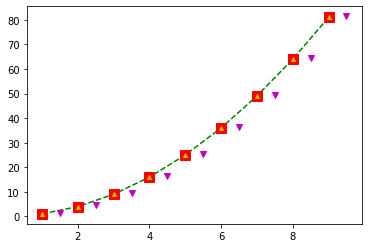
écrire du texte à une position¶
plt.text(1, 1, 'you are here !', fontsize=20)
plt.plot(1, 1, 'rx')
[<matplotlib.lines.Line2D at 0x7ff117cfb7f0>]
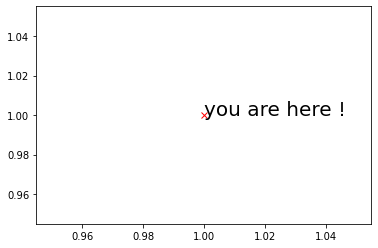
sauver une figure dans un fichier (sans clic-droit)¶
On dessine la fonction $f(x)=x^2$. Mettez au fichier l’extension du format que vous préférez: jpeg, jpg, pdf, png, svg…
x = np.linspace(-10, 10, 50)
y = np.power(x, 2)
plt.title('$f(x) = x^2$', fontsize=20)
plt.xlabel('x', fontsize=15)
plt.ylabel('$x^2$', fontsize=15)
plt.plot(x, y, label='$x^2$')
plt.legend(fontsize=12)
plt.savefig('my_figure.jpg')
#plt.savefig('my_figure.png')
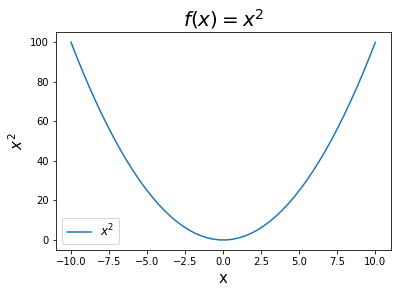
Et pour voir le résultat..